Come formattare la chiavetta USB velocemente!

C’è poco da fare, a chiunque usi il computer capita prima o poi di doversi misurare con un qualche tipo di formattazione, e se non fate parte della schiera di utenti che sono soliti formattare autonomamente il proprio pc, non potete proprio esimervi dal conoscere come formattare una chiavetta USB.
I motivi che spingono a una formattazione della pen drive possono essere molteplici: è possibile che il supporto inizi a presentare qualche problema e quindi sarebbe bene effettuare una formattazione, o magari è la prima volta che vi accingete a usare la vostra nuova chiavetta USB, o ancora avete necessità di modificarne il file system. In tutti questi casi, la soluzione è sempre la stessa.
Generalmente, la formattazione di una chiavetta USB è un’operazione estremamente pratica e veloce, ma vediamo nel dettaglio quali sono i passaggi da seguire per formattare correttamente una chiavetta USB.
Formattare chiavetta USB con Windows 7
Partiamo dal caso più semplice: usate un computer con sistema operativo Windows 7 (o Windows 8) e volete formattare la chiavetta USB, ma non sapete dove metter mano (un caso molto più frequente di quanto potete pensare). Da dove bisogna iniziare? Naturalmente dal tasto Start.
Dopo aver correttamente inserito la pen drive USB nell’apposita porta del pc, è necessario premere su Start, poi selezionare Computer, cliccare con il tasto destro del mouse sull’unità appena inserita e selezionare la voce “Formatta…“. Subito dopo, avremo a disposizione una finestra che ci fornirà tutte le informazioni necessarie all’imminente formattazione della nostra chiavetta USB, come la capacità complessiva del device dopo la formattazione, il tipo di file system, le dimensioni dell’unità di allocazione, l’etichetta di volume e la possibilità di effettuare una formttazione veloce della pen drive oppure quella tradizionale, che però impiegherà naturalmente più tempo.

In base alle nostre esigenze, dopo aver scelto il tipo di file system tra FAT, FAT32, exFAT e NTFS – ricordando che FAT e FAT32 sono i due tipi di file system più diffusi e che sono quindi facilmente leggibili da ogni dispositivo, ma hanno la pecca di non essere in grado di ospitare file di dimensioni maggiori di 4 GB –, possiamo tranquillamente lasciare il valore sulle dimensioni di unità di allocazione predefinito, selezioniamo “Formattazione veloce” e clicchiamo su Avvia per far partire l’operazione.
Visualizzeremo a questo punto un avviso che ci ricorderà che la formattazione è un processo che elimina tutti i dati dalla pen drive: clicchiamo su “OK” e lasciamo tranquillamente fare al pc.
Sono sufficienti pochi secondi per completare l’operazione e avere finalmente a disposizione una pen drive pulita, formattata e pronta all’uso!
Una curiosità: se avete voglia di rinominare la chiavetta USB con una denominazione personalizzata, che vi permetta di distinguere facilmente quella pen drive dalle altre, prima di formattare inserite il nome preferito nel campo “Etichetta di volume“ e alla fine della formattazione noterete anche che il supporto porterà la dicitura che avete preimpostato.
Formattare chiavetta USB con HP USB Disk Storage Format Tool
E se invece non stiamo usando Windows 7 o 8? Possiamo scaricare e utilizzare uno strumento alternativo che in pochi clic ci permetterà di effettuare esattamente le stesse operazioni: il programma in questione è HP USB Disk Storage Format Tool, che al contrario del nome è un tool davvero pratico e veloce, che permette di formattare in pochi secondi una pen drive USB.
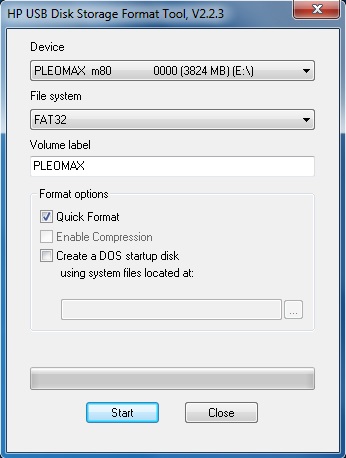
Compatibile con Windows 2000, Xp, Vista, 7 e 8, una volta aperto l’eseguibile con i privilegi di amministratore, ci ritroveremo di fronte a una finestra del tutto simile a quella di Windows 7 per la formattazione di chiavette USB, con la prima voce che indica su quale dispositivo stiamo per agire, la seconda che ci permette di scegliere il file system tra FAT32 e NTFS, e la terza che ci consente di modificare il nome della chiavetta USB.
Lasciando tranquillamente selezionata la voce “Quick Format”, possiamo cliccare su “Start” per dare il via alla formattazione della chiavetta USB, che durerà davvero pochi secondi (il tempo impiegato varia in base al dispositivo e alla capienza dello stesso: una pen drive da 4 GB è stata formattata in meno di 10 secondi).
Ecco il link dove scaricare questo tool per formattare la chivetta USB: HP USB Disk Storage Format Tool.
E voi, che cosa ne pensate? Vi siete mai trovati con l’esigenza di formattare una chiavetta USB? Come ve la siete cavata con questa operazione? Dai, vi aspetto nei commenti, dite la vostra!
- Offerte Amazon: i migliori sconti del 5 giugno - 5 Giugno 2020
- Come creare avatar su Facebook - 21 Maggio 2020
- GTA V gratis per PC: come ottenerlo subito - 19 Maggio 2020




![10 idee regalo di tecnologia per Natale [sotto i 30€]](https://tecnologia360.it/wp-content/uploads/2015/12/Idee-regalo-Natale-150x150.jpg)

